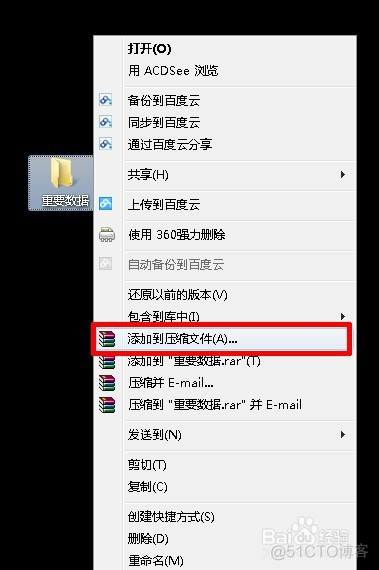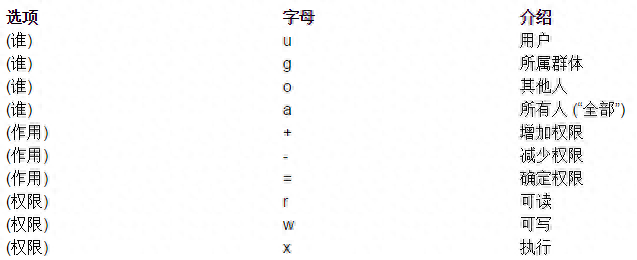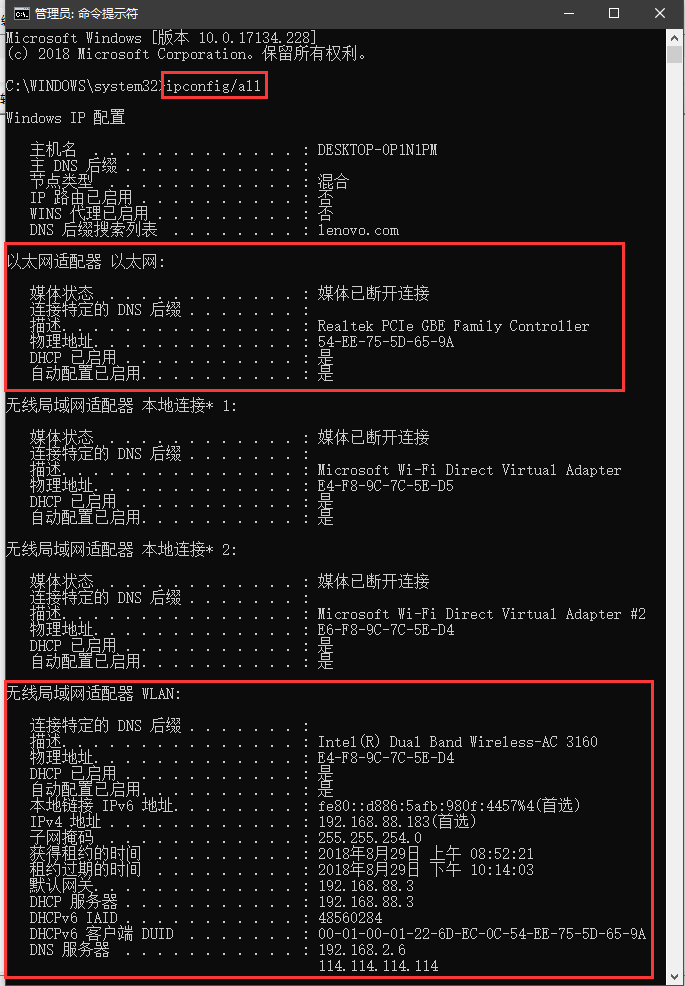恭喜您成功掌握了Linux计划任务命令的这项实用工具!它可以自动执行繁琐的日常操作,让您有更多去完成更深层次任务的时间。无论是文件备份、脚本定时运行还是电子邮件发送等,Linux计划任务命令都能够轻松应对。继续探索这项技能吧,期待您在其中展现的智慧和技巧。
1.了解计划任务命令的基本语法
在您尝试使用Linux的计划任务指令之前linux计划任务命令,请务必熟悉该项命令的基础语法。这个简单命令通常由以下几个元素组成:
-分钟:表示每小时的第几分钟执行任务。
-小时:表示每天的第几个小时执行任务。
-日子:表示每月的第几天执行任务。
-月份:表示每年的第几个月执行任务。
-星期几:表示每周的星期几执行任务。
-命令:要执行的具体命令。
2.创建一个新的计划任务
想要新增计划任务?直接使用`crontab -e`命令即可实现编辑当前计划薄的操作,只需按照基本格式配置相关新项。比如,您希望在每天清晨8点执行备份脚本,只需添加如下记录便可:
```
0 8 ***/path/to/backup.sh
保存并退出编辑器后,新的计划任务就会生效。
3.查看和管理计划任务
尊敬的用户,若要查询现有的计划任务,您可以使用'crontab -l'命令linux计划任务命令,这将详细列出所有已设置的定时任务。如有需要删除特定任务,建议试试‘crontab -r’命令。另一方面,使用‘crontab -e’功能是一种方便快捷的方式,可助您对已有定时任务进行轻松编辑和修改。
4.设置定时任务的输出
敬请注意,默认情况下,计划任务会自动将执行结果发送到您当前使用的电子邮件账户中。然而如有需要,也可通过添加“”转向符号后跟文件所在路径linux系统教程qq for linux,将任务的结果保存为电脑文档,例如:
每晚零时,我们会施行备份文档"/path/to/backup.sh",并将其结果准确地记录在相应的日志文件内。
这样,备份脚本的输出就会保存到指定的日志文件中了。
5.使用特殊字符增强计划任务
透过基本语法,我们发现Linux的定时任务命令可以通过运用特殊标记来进一步增强它的功能哦。

-`*`:表示匹配所有可能的值。
-`,`:表示列举多个值。
-`-`:表示连续范围内的值。
-`/`:表示步长。
6.避免命令冲突和路径问题
请在编写计划任务指令时特别留意,谨防与其他命令发生冲突。另外,考虑到计划任务的后台运行特性,我们建议您详细描述并使用完整路径来保障流畅执行,以此规避可能出现的路径相关问题。
7.使用日志文件定位问题
遇到计划任务实施过程中的困难,请不要担心!只需查阅相关日志文档,就可以简便地找到并解决问题。注意,输出信息通常存储于诸如'/var/log/syslog'或'/var/log/cron'这类路径下喔。
8.谨慎使用计划任务
虽然 Linux 计划任务命令功能无比强大和灵活,但是在处置有可能会影响系统稳定性的操作或需要管理员授权的任务时,各位朋友仍需谨慎对待。建议您在执行前,务必先行做好充分的测试工作,再将其实施。
如果您能熟练使用Linux的计划任务命令,相信您会轻而易举地提高工作效率和管理时间。希望这篇文章能为您提供帮助!
本文原创地址:https://www.linuxprobe.com/ljcxljhrwqsz.html编辑:刘遄,审核员:暂无